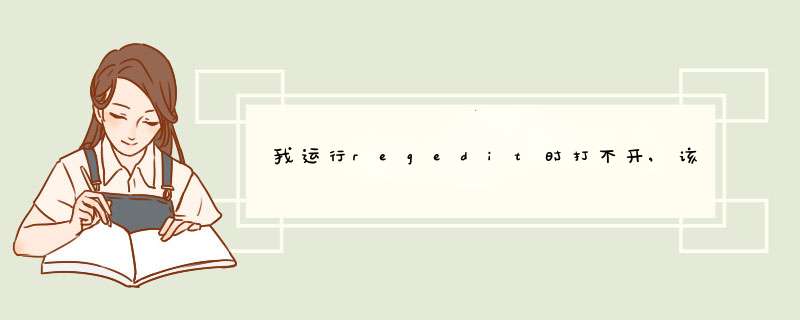
解析:
是被禁用了吗?下面方法你可以44!
大家一定看到过在Windows中有一种后缀为INF的驱动安装文件,它实际上是一种脚本语言,通过解释执行。它包含了设备驱动程序的所有安装信息,其中也有涉及修改注册表的相关信息语句,所以我们也可以利用INF文件对注册表解锁。
INF文件是由各个小节(Section) 组成。小节的名字从中括号中起,且在此文件中必须是惟一的。小节的名字是它的入口点。后面是小节内容,形式上是“键名称=键值”。在文件中可以添加注释,由分号完成,分号后的内容不被解释执行。让我们开始行动,用记事本编辑如下内容的文件:
[Version]
Signature=“$CHICAGO$”
[DefaultInstall]
DelReg=del
[del]
HKCU,Sofare\Microsoft\Windows\CurrentVersion\Policies\
System,Disableregistrytools,
1,00,00,00,00
将上面的内容存为del.inf,使用时用右键点击它,在d出菜单中选择“安装”即败掘可给注册表解锁(如图3)。
用JScript解锁
用记事本编辑如下内容的文件,保存为以.js为后缀名的任意文件,使用时双击就可以了。
VAR WSHShell=WSCRIPT.CREA-TOBJEt(“WSCRIPT.SHELL”)
WSHShell.Popup(“为你解锁注册表”)
WSHShell.RegWrite(“HKCU\\Sofare\\Microsoft\\
Windows\\CurrentVersion\\Policies\\
system\\DisableRegistryTools”, 0,“reg_dword”)
大家可以看出用JS对键值进行 *** 作时要用两斜杠“\\橘丛”,并且要用“”表示结束。一般只要能注意这两点,就没有问题了。
图3
用VBScript解锁
用VBScript对注册表进行解锁?没错!很容易又很简单的一个方法,用记事本编辑如下内容:
DIM WSH
SET WSH=WSCRIPT.CreateObject(“WSCRIPT.SHELL”)
WSH.POPUP(“为你解锁注册表!”)
WSH.Regwrite“HKCU\Sofare\Microsoft\Windows\
CurrentVersion\Policies\System\DisableRegistryTools”,0,“REG_DWORD”
WSH.POPUP(“注册表解锁成功!”)
将以上内容保存为以.vbs为扩展名的任意文件,使用时双击即圆枯樱可。
利用SCR文件给注册表解锁
众所周知,SCR文件是屏幕保护文件,SCR文件也能给注册表解锁?是的!方法是将注册表编辑器regedit.exe改名为Regedit.scr。然后,在桌面上点击鼠标右键,在d出菜单中选择“属性”,在d出的“显示 属性”对话框中选中“屏幕保护程序”,在“屏幕保护程序”下拉列表框中找到Regedit这个假冒的屏幕保护文件(图4),然后按一下“预览”键,你会发现注册表编辑器成功地打开了。再删除上述键值,重新启动计算机,就可以给注册表解锁了!
这是典型的杀丛告毒后遗症,原因是木马关联了exe(也就是说你打开任何以后缀名exe的执行文件都会使木马运行)所以你查杀木马后就达不开exe文件了。你可以这样修复:解决方法:对于exe打开方式被木马或病毒修改,无法打开任何可执行文件的解决办法。
方案一:先将regedit.exe改名为regedit.com或regedit.scr。
运行regedit.com,找到hkey_classes_root\exefile\shell\Open\command键值,将默认值改为%1 %*重启,再将纤派regedit.com改回regedit.exe即可。
方案二:将下面的内容存为exefile.reg,双击导入注册表;或在纯dos下运行regedit exefile.reg,导入注册表即可。(注意:regedit4后面留一空行)
regedit4
[hkey_classes_root\exefile\shell\Open\command]
@=\%1\ %*
方案三(只适用于win2000/xp):
1、将cmd.exe改名为cmd.com或渗竖明cmd.scr。
2、运行cmd.com
3、运行下面两个命令:ftype exefile=%1 %*assoc .exe=exefile
4、将cmd.com改回cmd.exe
1、首先打开我们的电脑桌面。
2、打开桌面后,在桌面的左下角开始菜单中找到“运行”选项。
3、找到运行选项后,点击并打开它。
4、接着,在打开来的运行输入框中我们填写“regedit”,并点击确定按钮。
5、点击确定按钮后,进入到注册表编辑窗口中。
6、进入注册表编辑窗口后,我们这时找到并点击打开HKEY_LOCAL_MACHINE文件夹,再依次找到并打开SOFTWARE——Microsoft——InternetExplorer——MAIN——直到找到FeatureControl文件夹。
7、找到FeatureControl文件后,选中它并右键一下,在d出来的上拉列表中找到“权限”这一选项。
8、找到权限这一选中滚项后,接着我们点击打开它,租培贺在打开来的窗口中,我们要找到“完全控制”这一选项,弊派并在其后面的方框打上√,最后按确定退出即可。
欢迎分享,转载请注明来源:内存溢出

 微信扫一扫
微信扫一扫
 支付宝扫一扫
支付宝扫一扫
评论列表(0条)